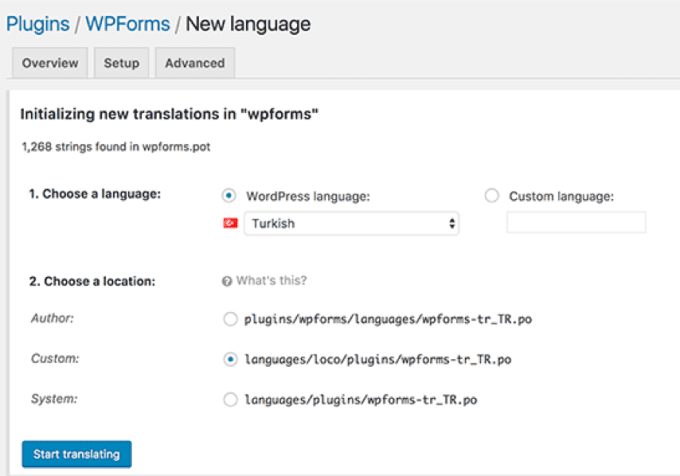Dëshironi të përktheni një Shtesa e WordPress në gjuhën tuaj? Shumë Shtojcat e WordPress janë përkthyer plotësisht dhe mund të përkthehen lehtësisht nga kushdo në botë. Në këtë artikull, ne do t'ju tregojmë se si të përktheni lehtësisht a Shtesa e WordPress në gjuhën tuaj (pa ditur asnjë kod).
Pse dhe kur duhet të përktheni një shtojcë WordPress
Vetë WordPress është i disponueshëm në shumë gjuhë dhe mund të përkthehet në gjuhë të tjera. Si përdorues, mund të përdorni WordPress në gjuhën tuaj dhe madje mund të ndërtoni faqe në internet në shumë gjuhë duke përdorur shtojca.
Shumica nga më të mirat Shtojcat e WordPress janë gjithashtu gati për përkthim. Ju mund të ndihmoni autorët e zgjerimeve duke kontribuar me përkthime në gjuhë të tjera. Do të ndihmojë gjithashtu mijëra përdorues të tjerë të WordPress.
Duke u thënë kështu, le të hedhim një vështrim se si të përkthehet lehtësisht Shtojcat e WordPress në gjuhën tuaj.
Metoda 1: Ndihmoni të përktheni një shtesë të WordPress në gjuhën tuaj
Kjo metodë është më e lehtë dhe e rekomanduar shumë sepse jo vetëm që ju ndihmon të përdorni shtesën në gjuhën tuaj, por gjithashtu ndihmon përdoruesit e tjerë që të përdorin automatikisht shtrirjen në gjuhën e tyre.
WordPress.org aktualisht është duke pritur një mjet përkthimi të bazuar në ueb, i cili lejon secilin të kontribuojë me përkthime për shtesat WordPress të strehuara në WordPress.org.
Kur vizitoni një faqe shtesë, do të shihni një njoftim që kërkon ndihmën tuaj për të përkthyer shtrirjen në gjuhën tuaj.
Nëse nuk e shihni këtë njoftim, mund të kërkoni edhe në uebfaqen WordPress Translate për shtojcën.
Do t'ju kërkohet të zgjidhni gjuhën tuaj dhe më pas mund të filloni të kontribuoni.
Në ekranin e përkthimit, do të shihni një ndërfaqe të thjeshtë përdoruesi me tekstin burimor dhe kutinë e tekstit për të siguruar përkthim për fjalë të veçanta.
Metoda 2: Përkthejeni një shtesë të WordPress për faqen tuaj të internetit
Kjo metodë ju lejon të përktheni një Shtesa e WordPress për përdorimin tuaj. Ju do ta përktheni shtojcën në panelin tuaj të WordPress dhe përkthimet tuaja do të hyjnë menjëherë në fuqi në faqen tuaj të internetit.
Gjëja e parë që duhet të bëni është të instaloni dhe aktivizoni shtesën Loco Translate. Për më shumë detaje, shihni udhëzuesin tonë hap pas hapi si të instaloni një shtojcë WordPress.
Pas aktivizimit, duhet të vizitoni faqen Përkthimi Loco »Zgjatje për të filluar përkthimin e shtesave tuaja.
Do të shihni një listë të të gjitha shtesave të instaluara aktualisht në faqen tuaj të internetit. Ju duhet të klikoni në shtesën që dëshironi të përktheni.
Në ekranin tjetër, do të shihni një listë të gjuhëve të disponueshme për zgjerimin së bashku me statusin e përparimit të përkthimit për secilën gjuhë.
Nëse gjuha që dëshironi të përktheni është e shënuar këtu, atëherë duhet të klikoni mbi të. Përndryshe, mund të klikoni në butonin 'New Language' në krye.
Në faqen e gjuhës së re, së pari duhet të zgjidhni gjuhën tuaj. Keni dy mundësi në dispozicion. Opsioni i parë është gjuha WordPress. Ky opsion do të fillojë automatikisht të përdorë këtë skedar gjuhe nëse një përdorues vendos zonën e administratorit WordPress në atë gjuhë. Opsioni i dytë është përdorimi i gjuhës së personalizuar.
Më pas, duhet të zgjidhni vendndodhjen ku dëshironi të ruani skedarët e përkthimit. Si parazgjedhje, Loco Translate rekomandon që ta ruani skedarin e përkthimit në dosjen e tij. Ju mund ta ndryshoni këtë për të ruajtur skedarët e përkthimit në gjuhët e WordPress ose në dosjen e gjuhëve të shtojcës.
Pasi të keni konfiguruar cilësimet tuaja, klikoni në butonin Start Translation për të vazhduar.
Përkthimi i një zgjerimi është me të vërtetë i thjeshtë. Ju do të shihni tekstin burimor dhe më poshtë ju do të shihni fushën e përkthimit
Thjesht shkruani përkthimin tuaj për vargun e burimit dhe zgjidhni vargun tjetër për t'u përkthyer.
Mos harroni të klikoni në butonin Ruaj për të kursyer progresin tuaj.
Metoda 3. Përkthe a plugin WordPress në kompjuterin tuaj
Ju gjithashtu mund të përktheni një shtesë WordPress në kompjuterin tuaj duke përdorur aplikacione të përkthimit gettext. Kjo është e përshtatshme dhe gjithashtu mund të paraqisni përkthimet tuaja te autorët e shtesës në fjalë, në mënyrë që ata t'i përfshijnë ato në shtesat e tyre.
Së pari ju duhet të shkarkoni shtrirjen që dëshironi të përktheni në kompjuterin tuaj. Pastaj duhet të klikoni dy herë në skedarin zip shtesë për ta nxjerrë atë.
Pas nxjerrjes së skedarit, hapni dosjen e zgjerimit dhe lokalizoni dosjen e gjuhëve. Brenda do të gjeni një skedar .pot. Ky është skedari i modelit të përkthimit që do t'ju duhet për të përkthyer shtesën.
Nëse shtesa nuk ka një skedar .pot ose dosje gjuhësh, ajo ndoshta nuk është e gatshme për përkthim. Në këtë rast, mund të kontaktoni autorin e shtesës dhe ta pyesni nëse ai synon të përgatisë përkthimin e shtesës së tij.
Pasi të keni skedarin .pot, jeni gati të përktheni shtesën në gjuhë të tjera që dëshironi.
Para së gjithash, duhet të shkarkoni dhe instaloni aplikacionin poedit në kompjuterin tuaj. Poedit është një aplikacion i përkthimit falas për Mac dhe Windows.
Pas instalimit të aplikacionit, shkoni përpara dhe hapni aplikacionin. Ju do të shihni një magjistar që ju kërkon të zgjidhni një opsion. Nëse jeni duke përdorur versionin pro të aplikacionit, mund të zgjidhni të përktheni një shtojcë ose temë WordPress. Përndryshe, duhet të zgjidhni opsionin "Krijo një përkthim të ri".
Do t'ju kërkohet të zgjidhni skedarin POT të zgjatjes. Pasi të zgjidhet skedari, Poedit do t'ju kërkojë të zgjidhni gjuhën e përkthimit.
Thjesht shkruani emrin e gjuhës ose zgjidhni nga menuja drop-down dhe klikoni butonin OK.
Poedit tani do të tregojë ndërfaqen e përkthimit. Ju do të shihni listën e kanaleve të disponueshme. E tëra çfarë ju duhet të bëni është të klikoni në një kanal për ta zgjedhur atë dhe për të siguruar një përkthim.
Pasi përkthimi të ketë përfunduar, ju jeni gati ta ruani dhe eksportoni atë. Ju duhet të përdorni Skedari »Ruaj dhe emrin e skedarit tuaj pas emrit të kodit të gjuhës dhe vendit, p.sh. Vendndodhje për frëngjishten dhe Francën, en_GB për anglisht dhe Britaninë e Madhe.
Poedit do të regjistrojë përkthimin tuaj në skedarë .po dhe .mo. Ju duhet të vendosni këto skedarë në dosjen gjuhësore të shtesës suaj për të filluar menjëherë përdorimin e tyre.
Shpresojmë që ky udhëzues të ju ndihmojë të mësoni se si të përktheni zgjerimet e WordPress.